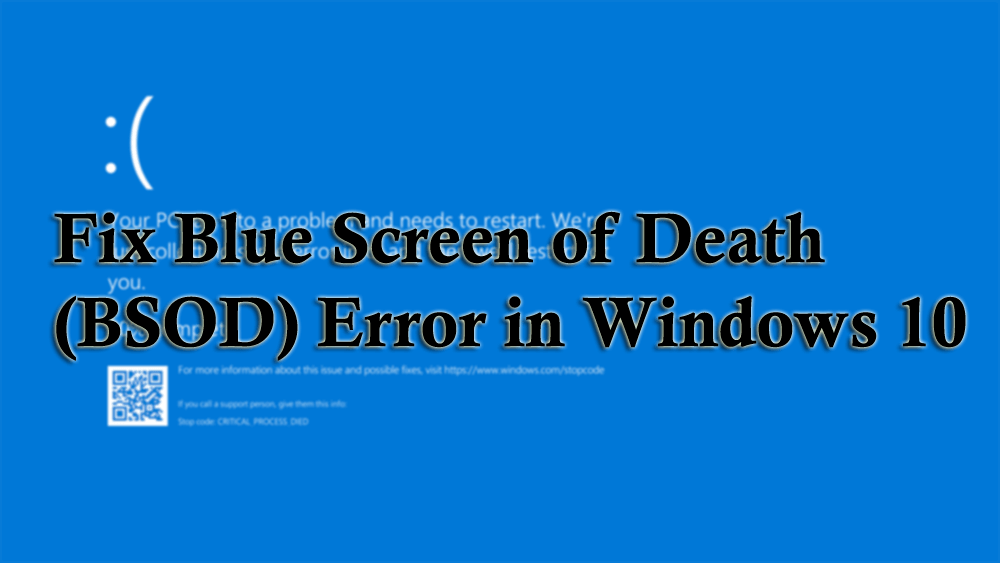
Resumen : en este artículo obtendrá las soluciones para reparar el error de pantalla azul de Windows 10 junto con las razones por las que aparece una pantalla azul y otra información. Entonces, continúa leyendo.
Si ve una pantalla azul en su sistema operativo Windows con un mensaje de error que dice " Su PC tuvo un problema y necesita reiniciarse ", entonces se encontró con un error de pantalla azul de muerte (BSOD).
Este error BSOD viene con un código de parada específico cada vez para que el usuario pueda obtener la información sobre ese error y pueda encontrar una manera de resolverlo.
Si se encuentra entre esos usuarios de Windows que enfrentan un error de pantalla azul, este es el blog adecuado para usted. Simplemente lea este artículo y conozca cómo resolver el error de pantalla azul en Windows 10 .
¿Qué es la pantalla azul de la muerte?
Una pantalla azul de la muerte (BSOD) es un error de detención que aparece en el sistema operativo Windows después del error fatal del sistema. Esta pantalla azul indica problemas como el bloqueo del sistema en el que el sistema operativo ha llegado a un estado en el que ya no puede administrar el sistema de forma segura.
Esto puede ser un problema problemático que debe resolverse lo antes posible o, de lo contrario, su PC puede dañarse y puede perder datos importantes no guardados.
¿Qué causa la pantalla azul de la muerte?
Existen numerosas razones responsables de que aparezca la pantalla azul en Windows. He enumerado algunas de las causas comunes, eche un vistazo y sepa qué causa la pantalla azul de la muerte en su Windows 10.
- Espacio insuficiente en el disco del sistema
- Firmware dañado
- Versión de BIOS incompatible
- Controladores de dispositivos obsoletos
- Registro de Windows corrupto o dañado
- Infección por virus o malware
- Sistema operativo Windows obsoleto
Ahora que conoce las causas del error de pantalla azul de muerte en Windows 10. Avancemos hacia las soluciones y solucionemos el problema.
¿Cómo soluciono la pantalla azul de la muerte de Windows 10?
A continuación se mencionan las soluciones efectivas que lo guiarán para reparar el error de pantalla azul de muerte de Windows 10 . Revise las correcciones una tras otra y vea cuál le ayuda a resolver el error BSOD.
Tabla de contenido
Solución 1: inicie Windows 10 en modo seguro
Este es uno de los métodos más fáciles que arreglará la pantalla azul de la muerte. Inicie su Windows 10 en un modo seguro para corregir el error BSOD de Windows 10 . Siga los pasos para hacerlo:
- Presione la tecla de Windows
- Ir a Configuración
- Seleccione Actualización y seguridad

- Haga clic en Recuperación
- En Inicio avanzado , haga clic en el botón Reiniciar ahora
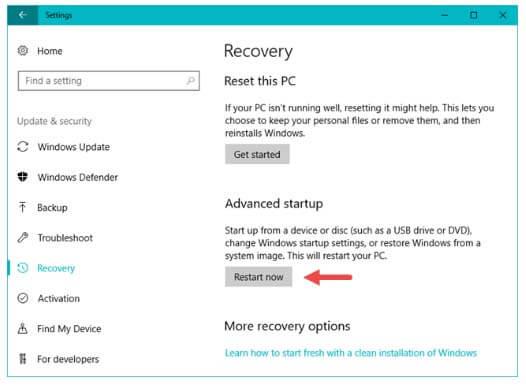
- Windows comenzará de nuevo
- En Elegir una opción , seleccione Solucionar problemas
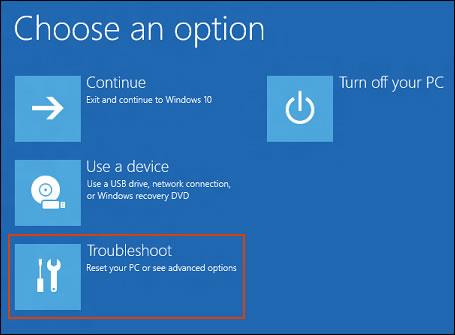
- Seleccione Opciones avanzadas en Solucionar problemas
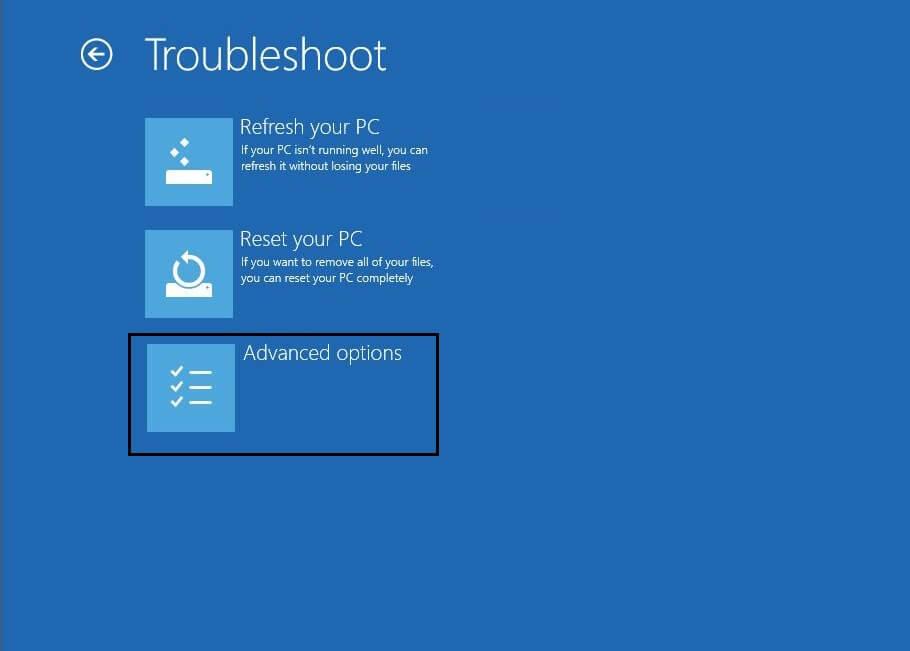
- En las Opciones avanzadas, elija Configuración de inicio

- Desde la configuración de Inicio, haga clic en el botón Reiniciar
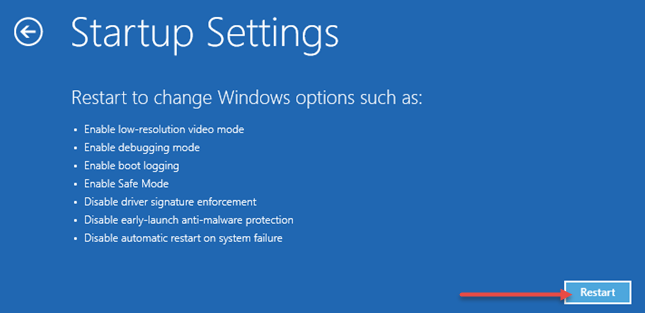
- Ahora, al final, presione F4 (para modo seguro), F5 (para modo seguro con funciones de red) y F6 (para modo seguro con símbolo del sistema).
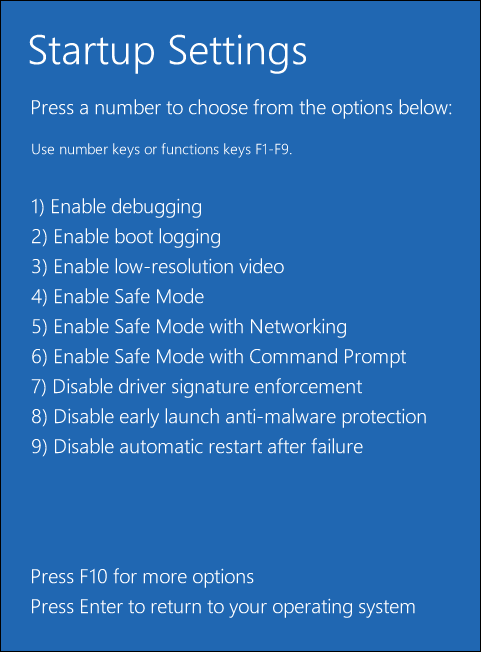
Windows 10 se inicia con éxito en modo seguro. Si desea volver al modo normal, simplemente reinicie su PC.
Esto solucionará el error de pantalla azul de Windows 10 y también acelerará el sistema operativo Windows 10.
Solución 2: actualizar el controlador de Windows 10
Los controladores obsoletos también pueden ser la razón del error BSOD de Windows 10 . En caso de que sus controladores estén desactualizados o sean incompatibles, debe actualizar su controlador.
Estos son los pasos para actualizar los controladores:
- Haga clic en el icono de Windows
- Escriba Administrador de dispositivos y presione la tecla Intro
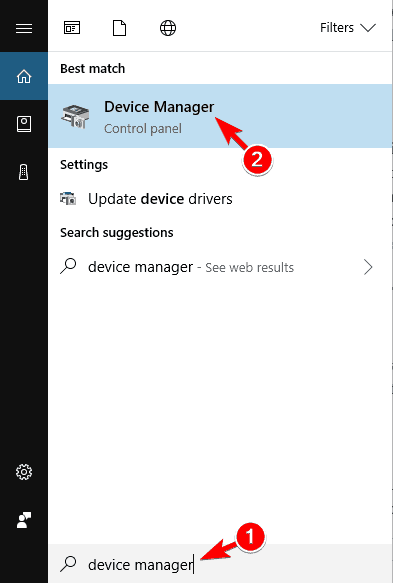
- En el administrador de dispositivos, elija el controlador que necesita ser actualizado
- Haga clic derecho sobre él y seleccione la opción de actualización del controlador
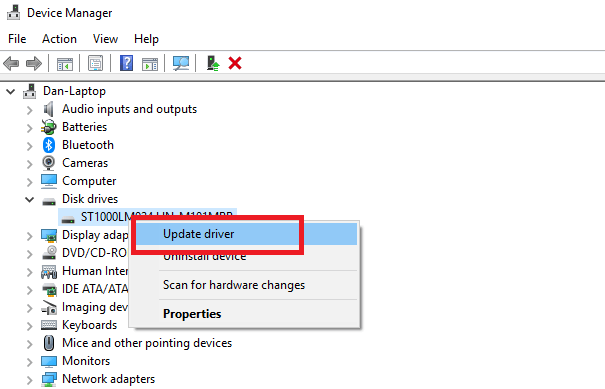
- Haga clic en Buscar software de controlador actualizado automáticamente
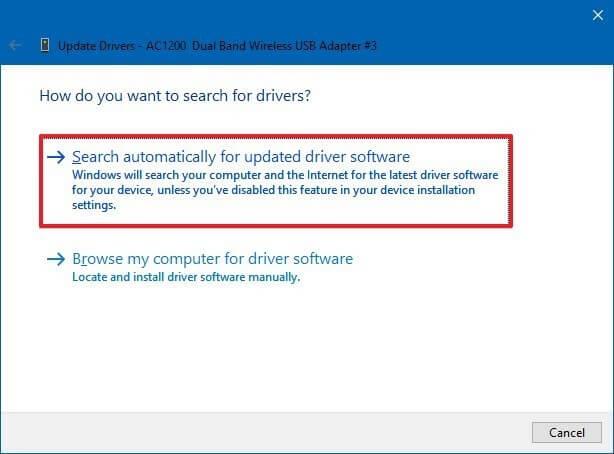
Esto comenzará a buscar la última versión del controlador que sea compatible con su sistema operativo e instalarlos en Windows 10.
Después de instalar el controlador nuevo y actualizado, reinicie su PC y vea si esto soluciona la pantalla azul de la muerte de Windows 10 o no.
Además de esto, también puede actualizar su controlador utilizando Driver Easy . Esta herramienta no solo actualizará el controlador, sino que también resolverá otros problemas relacionados con el controlador.
Obtenga Driver Easy para actualizar los controladores automáticamente
Solución 3: realice un escaneo SFC
Debido a que los archivos del sistema están dañados o corrompidos , los usuarios pueden encontrar el error de pantalla azul de la muerte de Windows 10 . Por lo tanto, para resolver este problema, puede ejecutar un escaneo SFC, esto reparará los archivos del sistema para eliminar el error BSOD.
Siga los pasos para hacerlo:
- Presione la tecla de Windows
- Escriba cmd , haga clic con el botón derecho en él y elija la opción Ejecutar como administrador
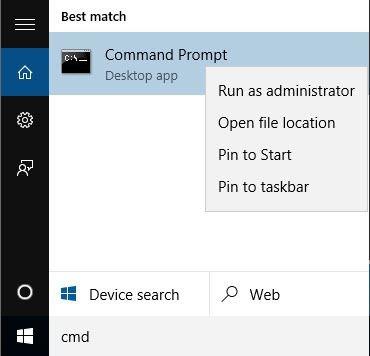
- En la ventana del símbolo del sistema, escriba el siguiente comando y presione la tecla Intro
sfc/scannow
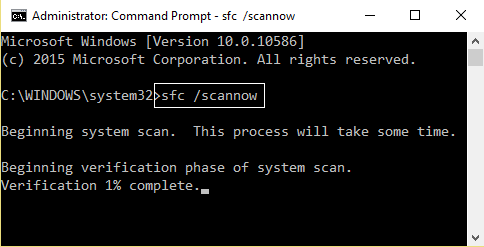
- Ahora, deje que se ejecute el comando y espere a que se complete el proceso de escaneo, lo que puede llevar un par de minutos.
Una vez que finalice el proceso de escaneo, reinicie su Windows y vea si esta solución corrige la pantalla azul de Windows 10 o no.
Solución 4- Escaneo de virus
Los programas maliciosos pueden afectar su sistema operativo Windows 10 debido a que aparece una pantalla azul . Si hay algún tipo de virus o malware en su sistema, debe eliminarlo para evitar que su PC se dañe.
En Windows 10 hay una opción de protección contra virus y amenazas a través de la cual puede escanear su PC en busca de virus y reparar el error BSOD de Windows 10 . Estos son los pasos para hacerlo:
- Ve a configuración > actualización y seguridad
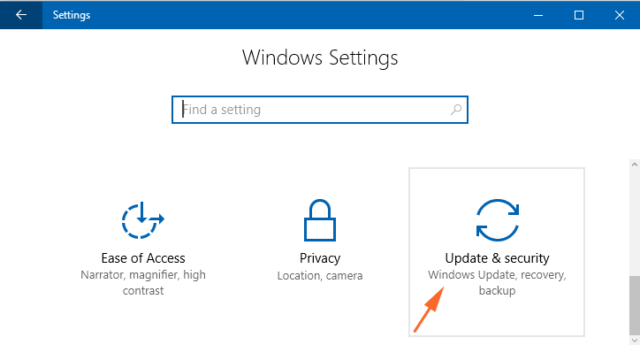
- Haga clic en Seguridad de Windows> Protección contra virus y amenazas
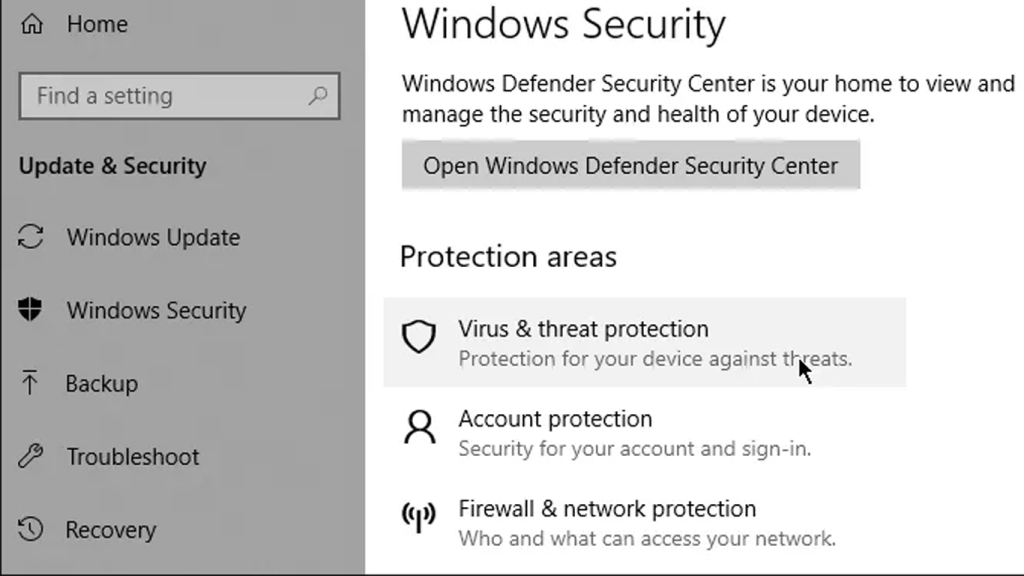
- En la protección contra virus y amenazas, haga clic en opciones de escaneo
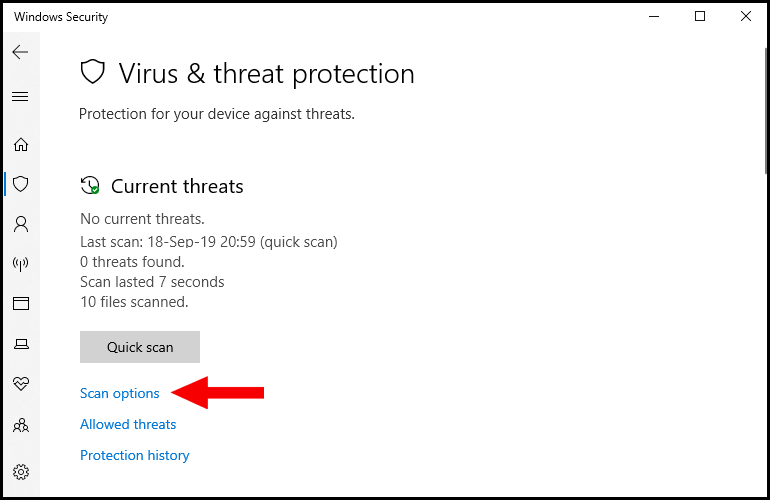
- Elija la opción de escaneo completo y presione el botón escanear ahora
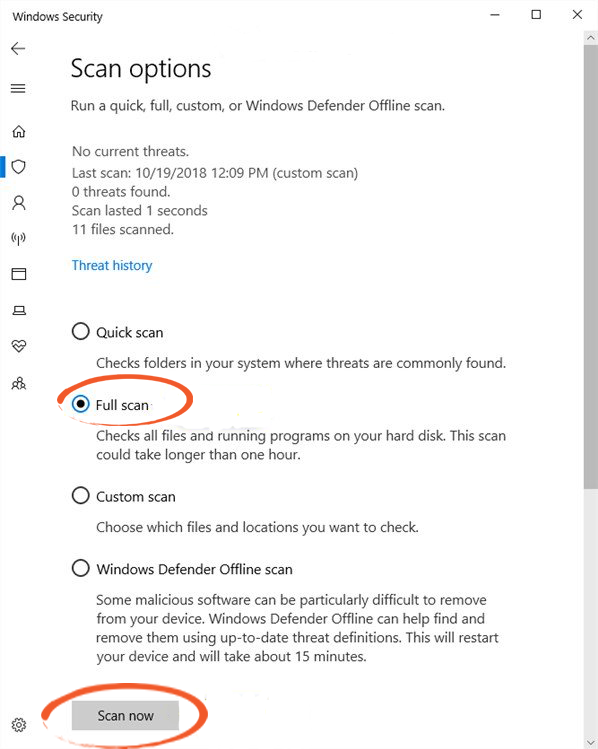
Esto escaneará su sistema en busca de amenazas y reparará el error de pantalla azul de Windows 10 .
Aparte de esto, también puede probar Spyhunter para escanear su Windows y eliminar virus, malware o cualquier otro programa malicioso en su PC con facilidad.
Obtenga Spyhunter para eliminar fácilmente cualquier programa malicioso
Solución 5: actualizar el sistema operativo Windows
Si tiene actualizaciones pendientes en su Windows o si su sistema operativo está desactualizado, es posible que se encuentre con un error de pantalla azul . Para resolver este problema, debe actualizar su sistema operativo Windows.
Siga los pasos para actualizar Windows:
- Haga clic en el icono de Windows
- Ir a la configuración
- Seleccione la sección de actualización y seguridad

- Haga clic en Actualización de Windows> buscar actualizaciones
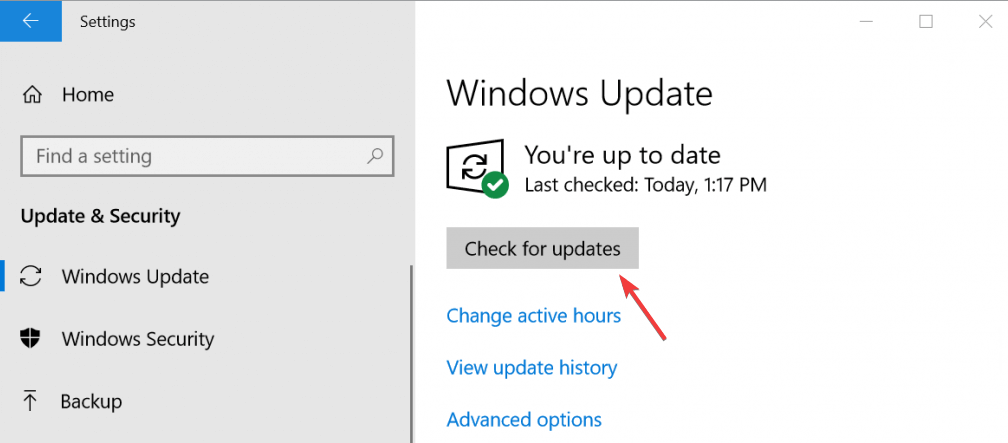
Ahora, espere a que Windows busque las últimas actualizaciones disponibles e instálelas. Después de haber actualizado su Windows, reinicie su PC y vea si el error de pantalla azul de Windows 10 se solucionó o aún persiste.
Solución 6- Desinstalar aplicaciones innecesarias
La carga de muchas aplicaciones en el sistema también puede provocar un error BSOD en Windows 10 . Por lo tanto, se sugiere desinstalar las aplicaciones que ya no están en uso y hacer espacio en su sistema para que funcione correctamente.
Siga los pasos que se indican a continuación para desinstalar las aplicaciones:
- Ir a la configuración
- Seleccione la sección de aplicaciones
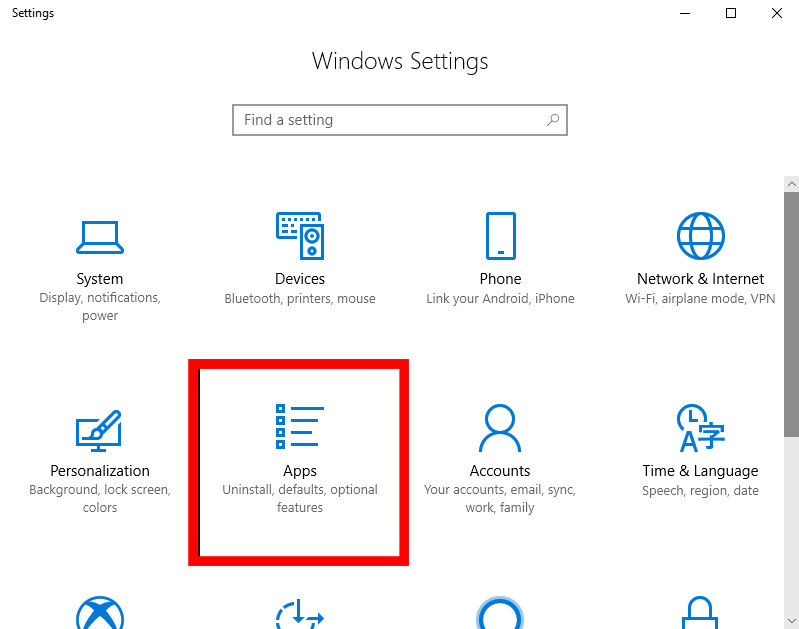
- Haga clic en Aplicaciones y características
- Elija las aplicaciones que desea desinstalar, haga clic en él y presione el botón de desinstalación
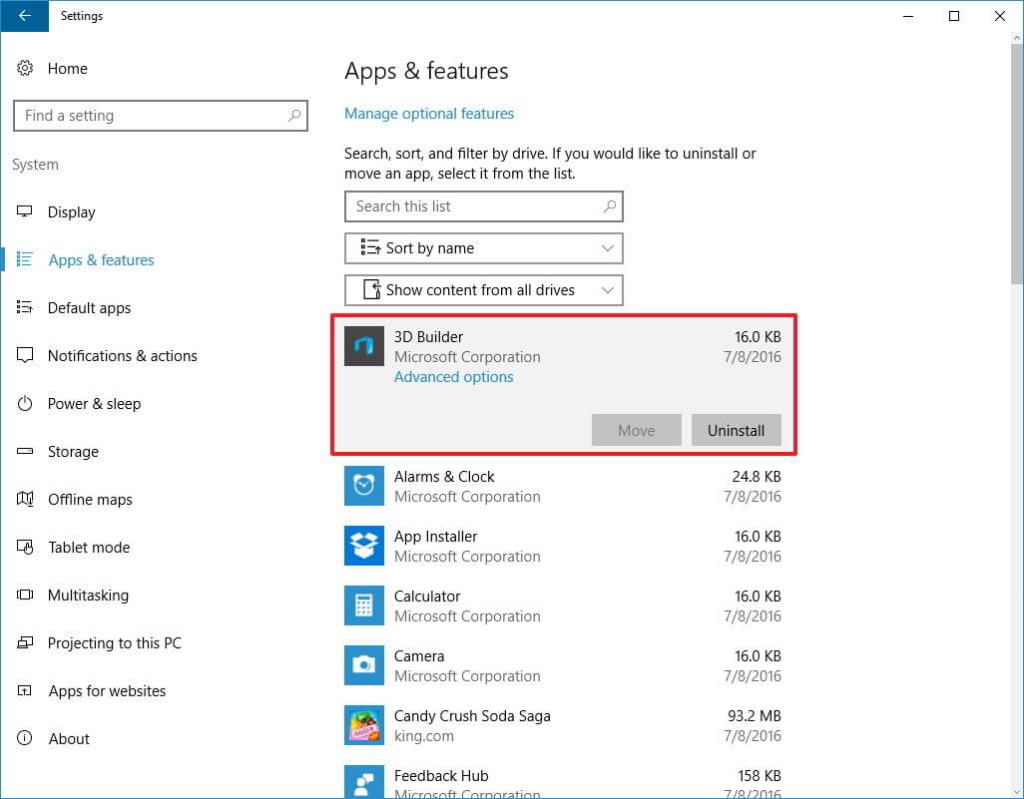
Esto lo ayudará a desinstalar las aplicaciones y hacer espacio en su sistema y, además, hará que la pantalla azul de la muerte se arregle fácilmente.
Aquí hay una manera fácil de desinstalar las aplicaciones de su PC, solo pruebe Revo Uninstaller . Esto no solo desinstalará las aplicaciones, sino que también eliminará los archivos sobrantes de los programas eliminados.
Obtenga Revo Uninstall para desinstalar las aplicaciones fácilmente
Solución 7- Ejecute el comando CHKDSK
La pantalla azul del error de muerte también puede aparecer debido al sector defectuoso en el disco duro. El comando CHKDSK encontrará el sector defectuoso o el error del sistema en el disco de verificación y lo resolverá.
A continuación se muestran los pasos para ejecutar el comando CHKDSK:
- Haga clic en el icono de Windows
- Escriba cmd , haga clic derecho en el resultado de la búsqueda y seleccione ejecutar como administrador
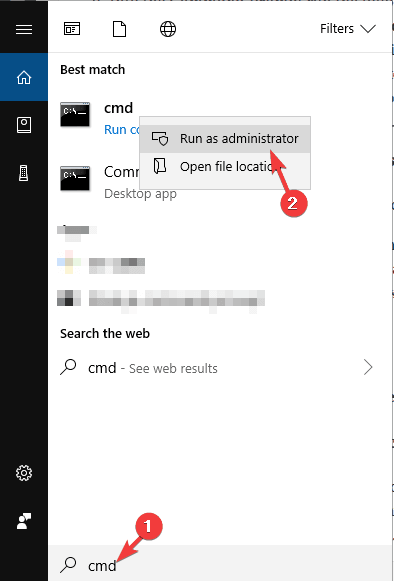
- En la ventana del símbolo del sistema, escriba el siguiente comando y presione la tecla Intro (escriba la letra del controlador en el que está instalado su sistema operativo)
chkdsk c: /f
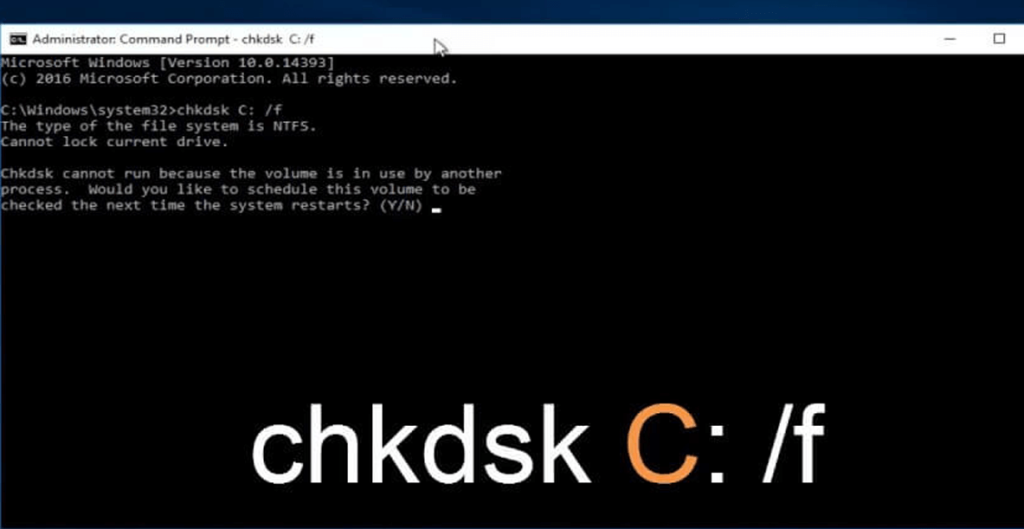
Ahora, espere a que se complete el proceso y luego reinicie su PC. Esta vez ya no verás el BSOD (error de pantalla azul).
Solución fácil para reparar el error de pantalla azul de Windows 10
Si usted es una persona no técnica y teme realizar las soluciones manuales o las soluciones no funcionaron para resolver el error de pantalla azul de la muerte, entonces intente con la herramienta de reparación de PC .
Esta es una manera fácil de corregir el error de pantalla azul de Windows 10. Esta herramienta escaneará todo su sistema operativo, detectará el error y lo resolverá automáticamente sin problemas.
Errores como BSOD, registro, DLL, problemas de juegos, aplicación, error de actualización y muchos otros. También repara archivos de sistema inaccesibles o dañados, previene virus de PC, acelera el rendimiento y mucho más.
Obtenga la herramienta de reparación de PC para reparar el error de pantalla azul de Windows 10
envolver cosas
He enumerado las soluciones para corregir el error de pantalla azul de Windows 10 , así como otra información sobre la pantalla azul de la muerte.
Ahora, es tu turno de aplicar las soluciones una tras otra y ver cuál se adapta para resolver el error. En caso de que se enfrente a un error de pantalla negra (BSOD) , corríjalo también.
Si ninguna de las soluciones funciona para solucionar el error de la pantalla azul de la muerte , simplemente siga la manera fácil recomendada anteriormente.

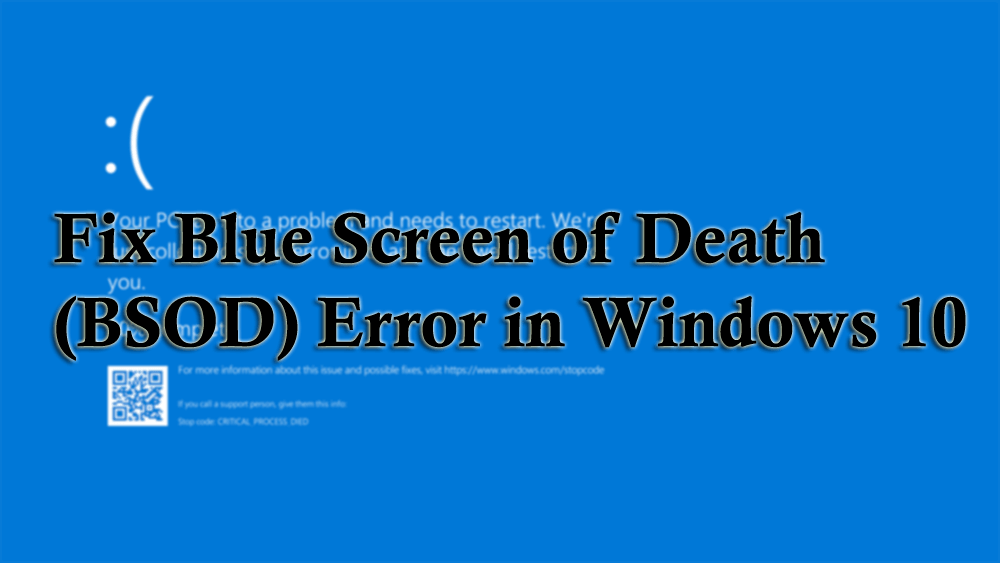

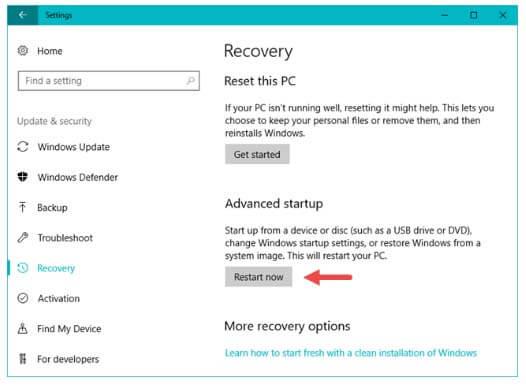
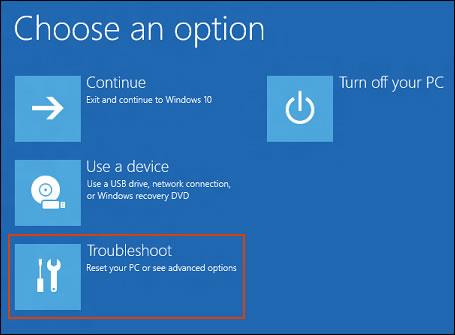
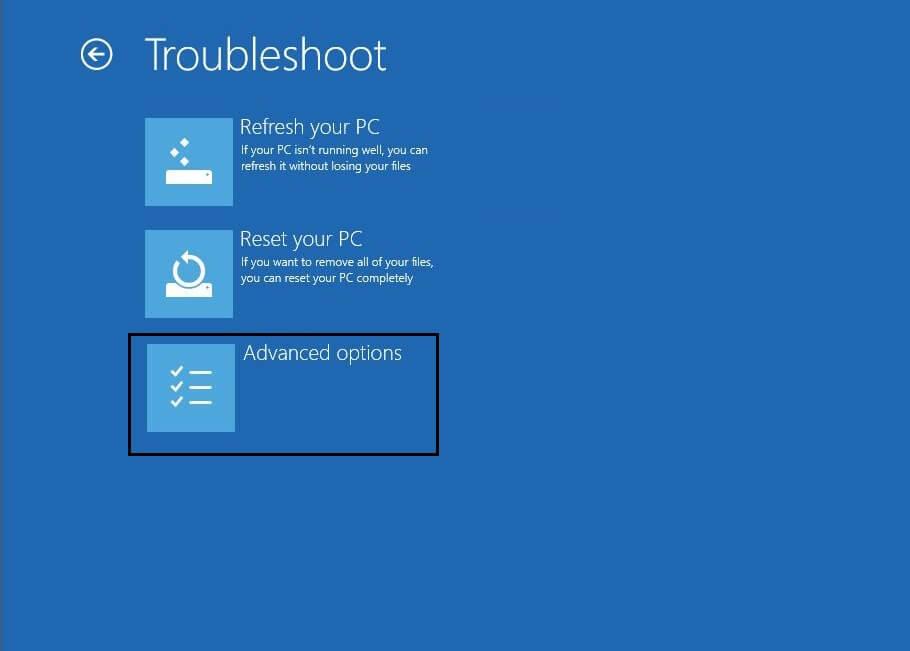

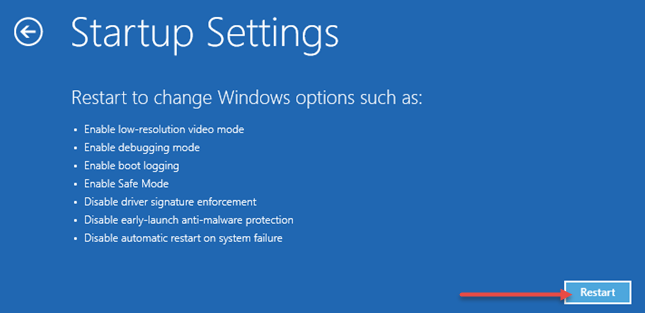
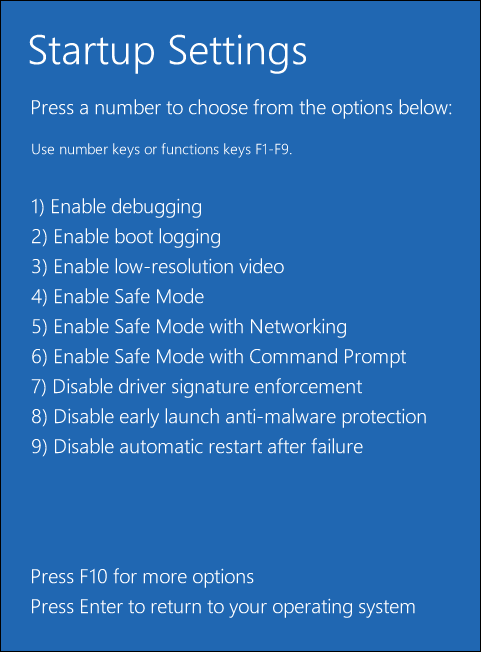
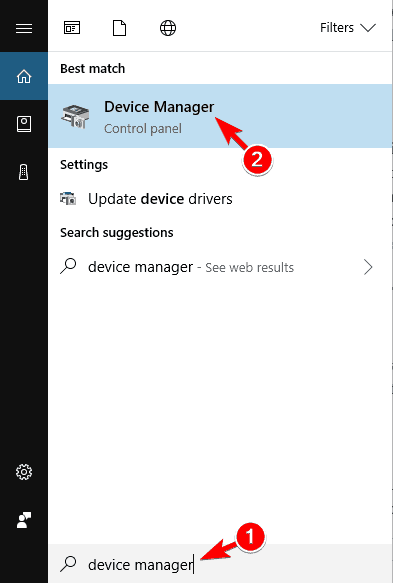
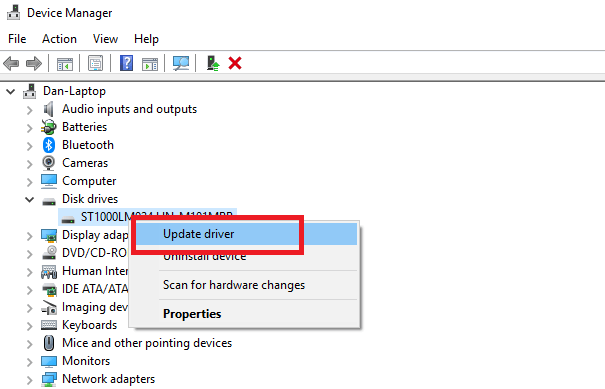
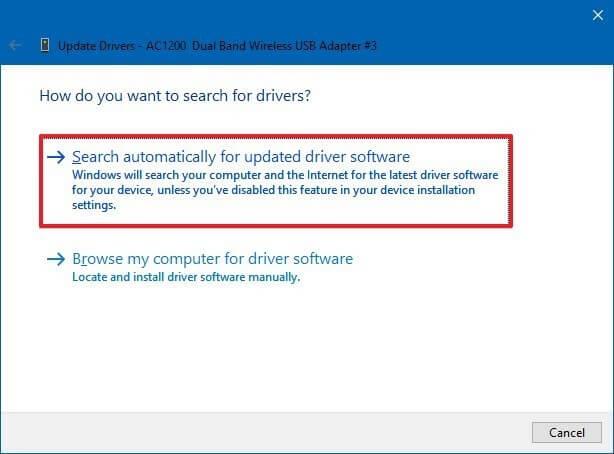
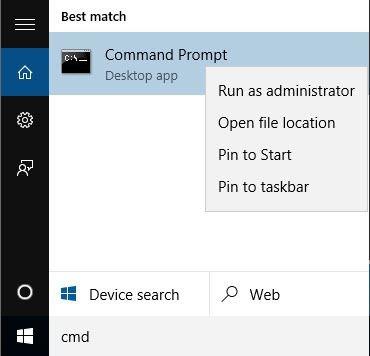
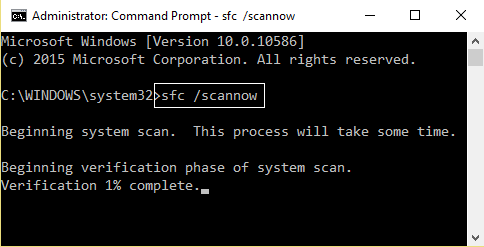
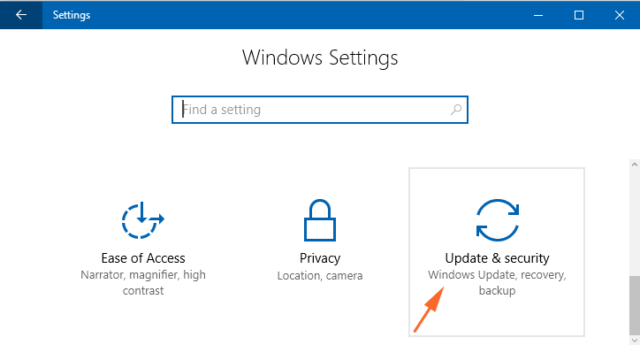
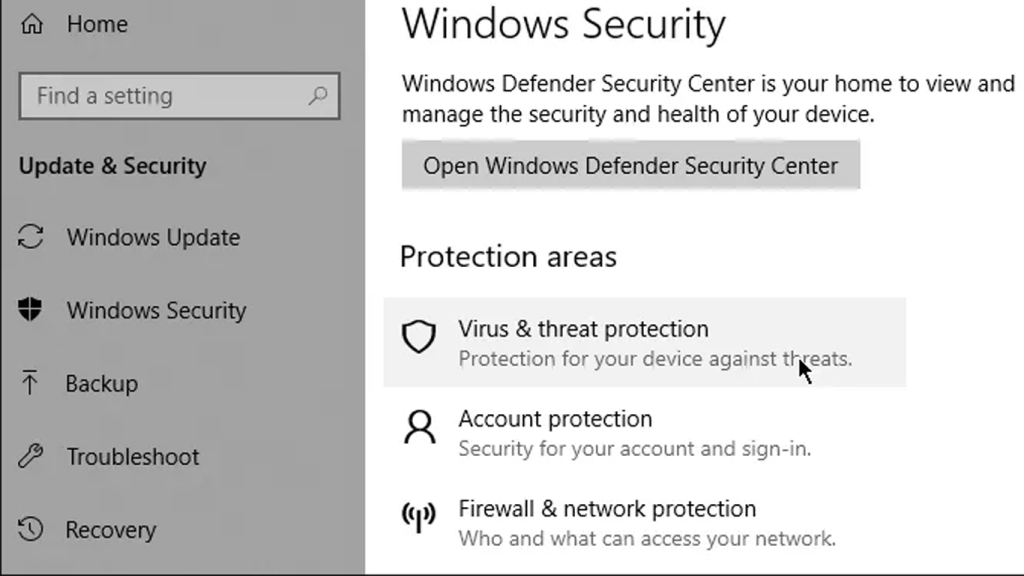
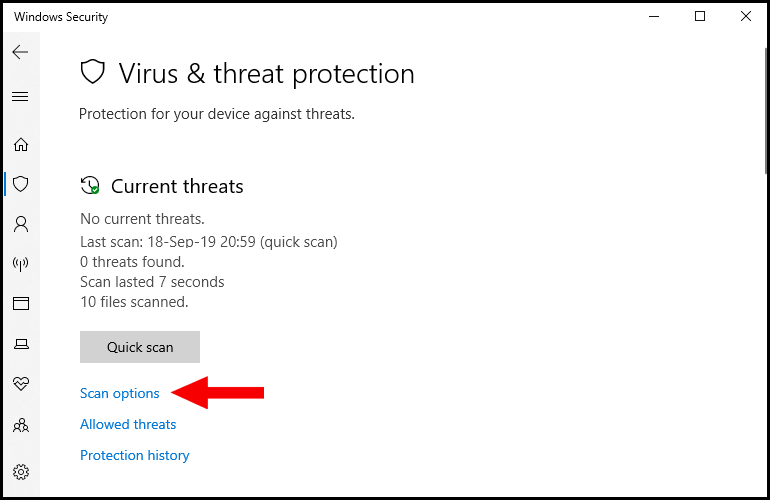
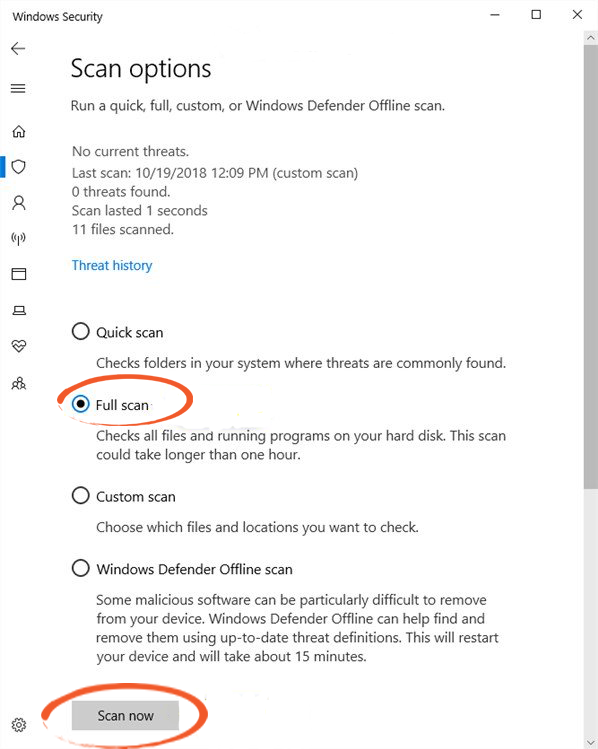

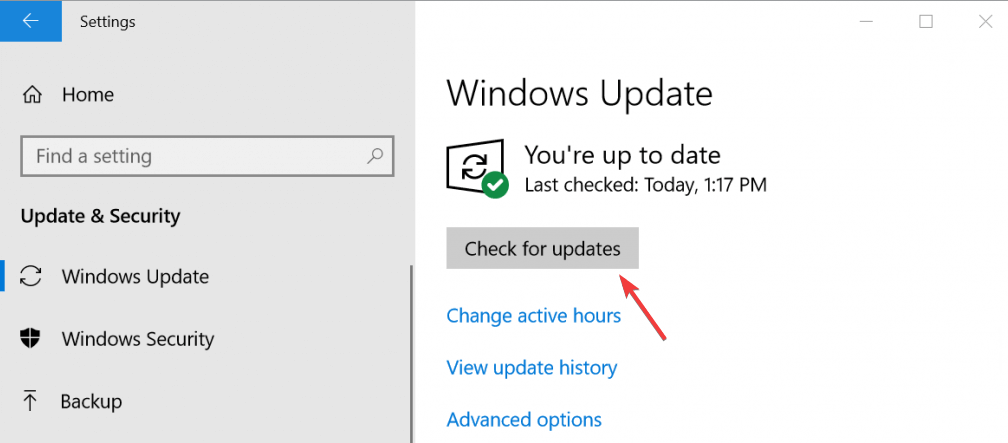
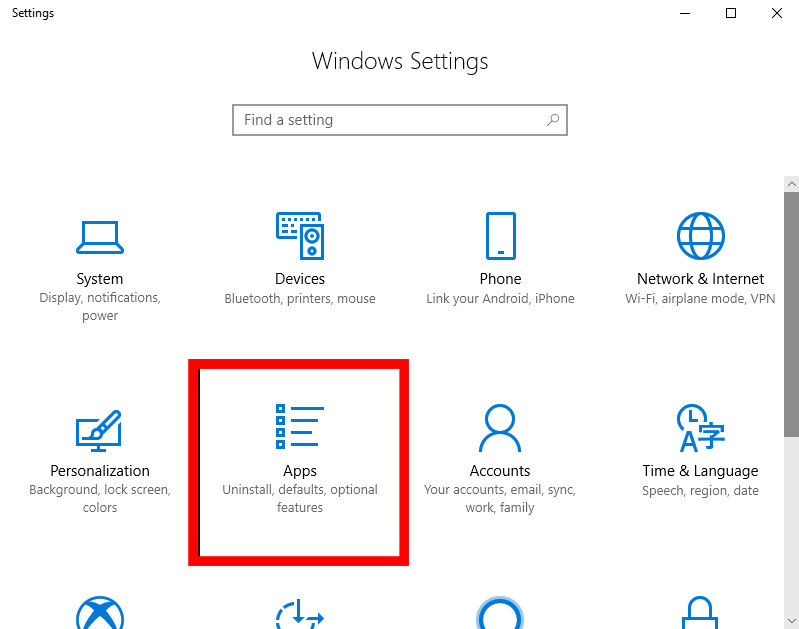
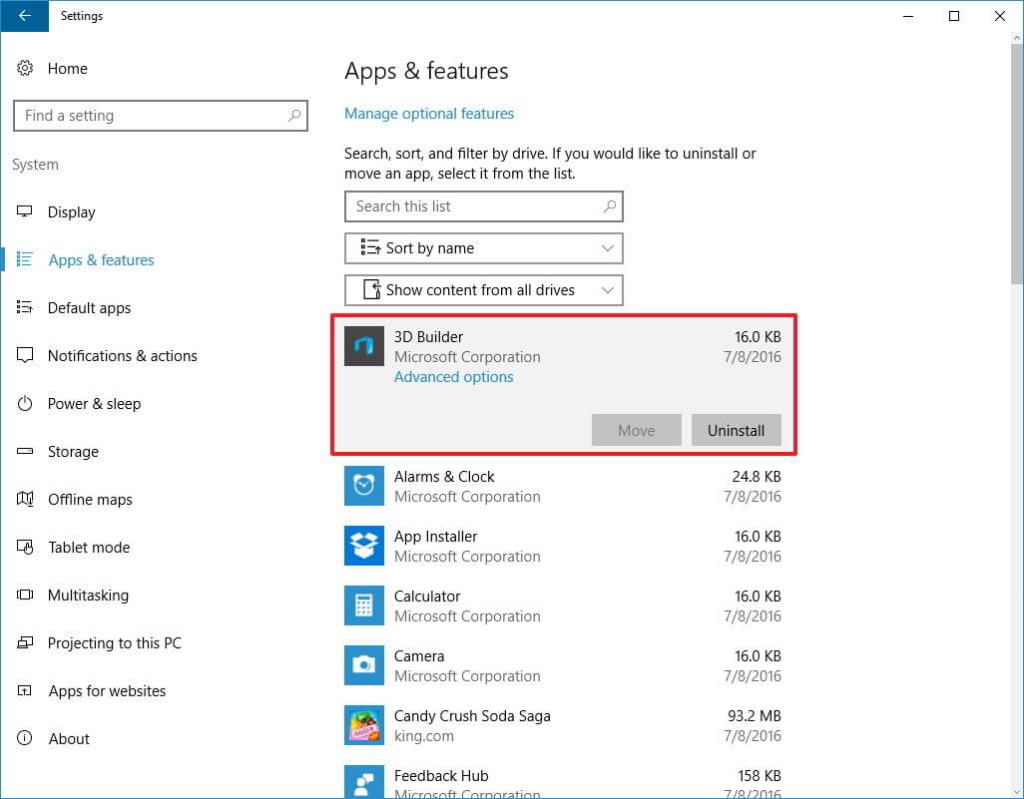
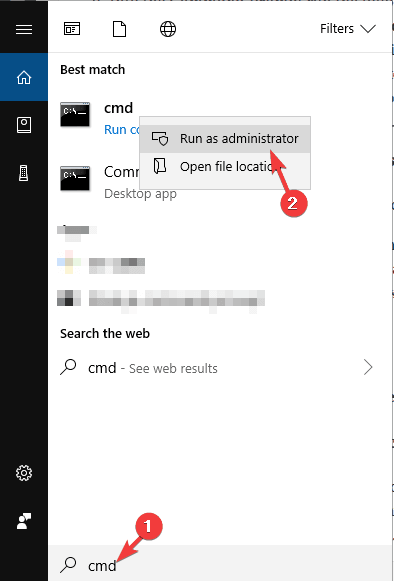
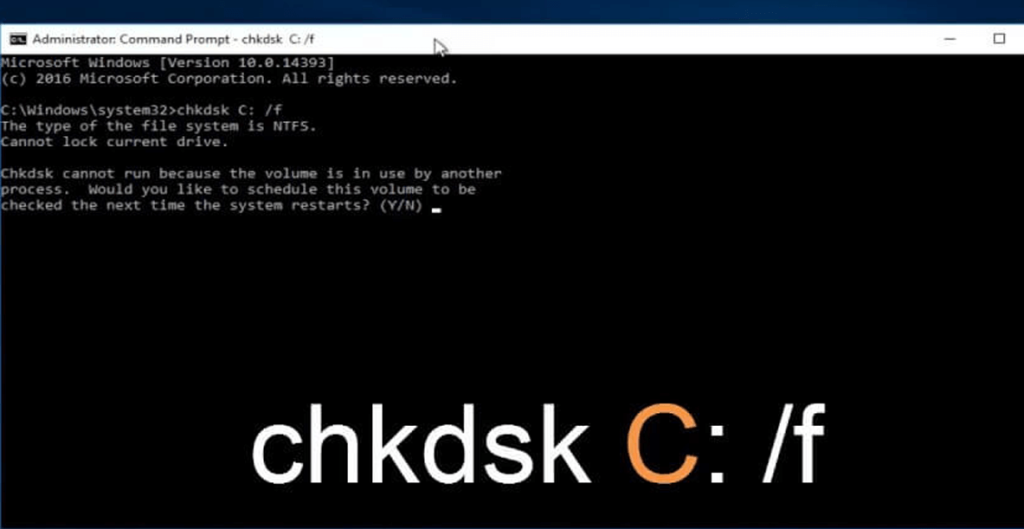

![[CORREGIDO] ¿Cómo arreglar el cambio de avatar de Discord demasiado rápido? [CORREGIDO] ¿Cómo arreglar el cambio de avatar de Discord demasiado rápido?](https://luckytemplates.com/resources1/images2/image-5996-0408150905803.png)
![Solucione el error ESRV_SVC_QUEENCREEK en Windows 10/11 [3 CORRECCIONES] Solucione el error ESRV_SVC_QUEENCREEK en Windows 10/11 [3 CORRECCIONES]](https://luckytemplates.com/resources1/images2/image-4622-0408151111887.png)
![[Mejores soluciones] Arreglar DS4Windows que no detecta el controlador en Windows 10 [Mejores soluciones] Arreglar DS4Windows que no detecta el controlador en Windows 10](https://luckytemplates.com/resources1/images2/image-6563-0408150826477.png)
![[CORREGIDO] Errores de Rise of the Tomb Raider, fallas, caída de FPS, NTDLL, error al iniciar y más [CORREGIDO] Errores de Rise of the Tomb Raider, fallas, caída de FPS, NTDLL, error al iniciar y más](https://luckytemplates.com/resources1/images2/image-3592-0408150419243.png)


![[Solucionado] El controlador WudfRd no pudo cargar el error 219 en Windows 10 [Solucionado] El controlador WudfRd no pudo cargar el error 219 en Windows 10](https://luckytemplates.com/resources1/images2/image-6470-0408150512313.jpg)
![Error de instalación detenida en Xbox One [11 formas principales] Error de instalación detenida en Xbox One [11 formas principales]](https://luckytemplates.com/resources1/images2/image-2928-0408150734552.png)